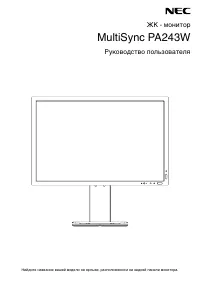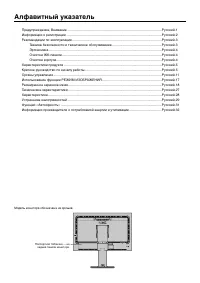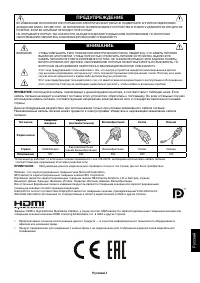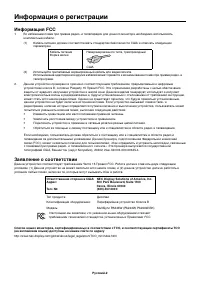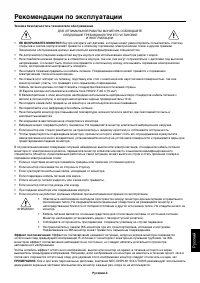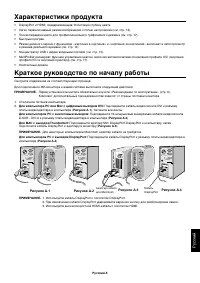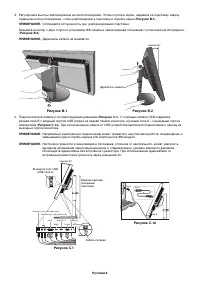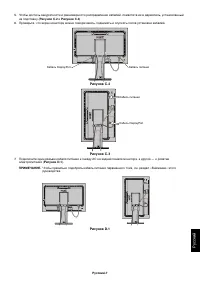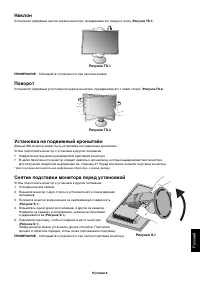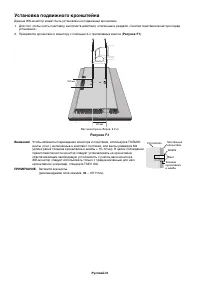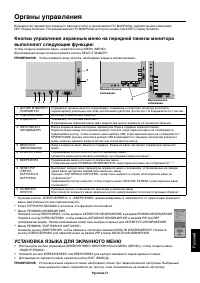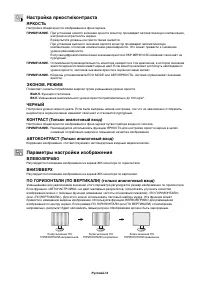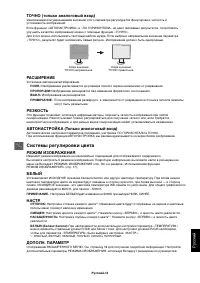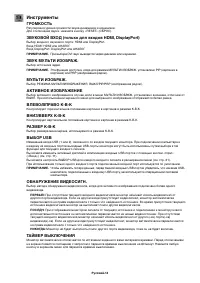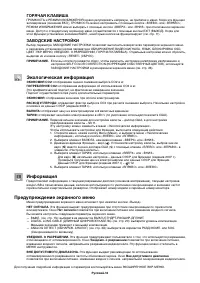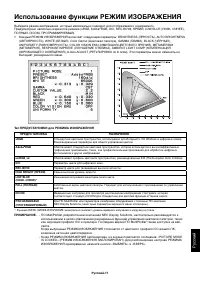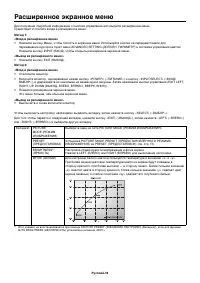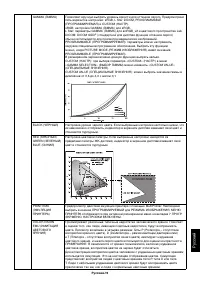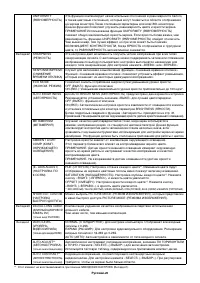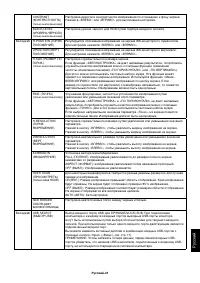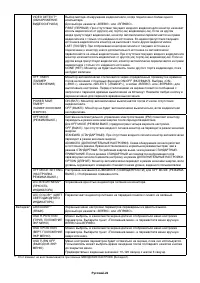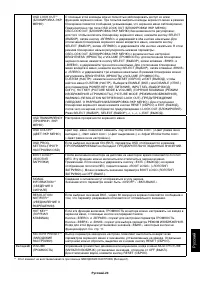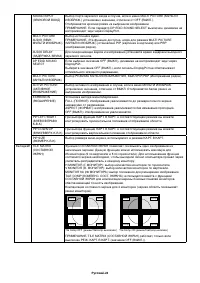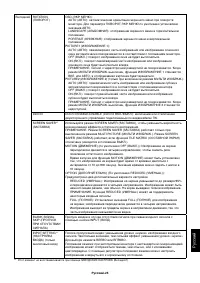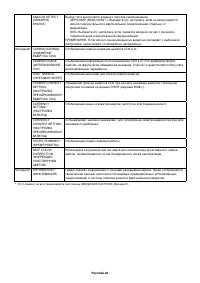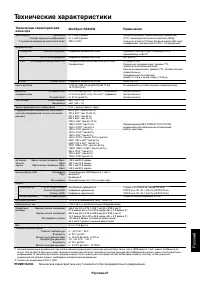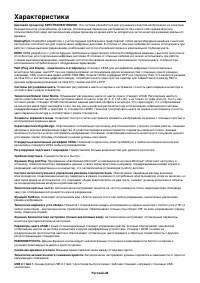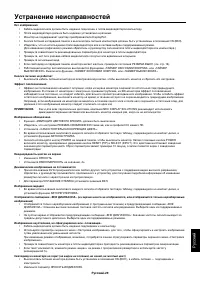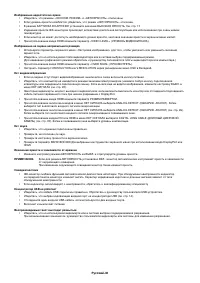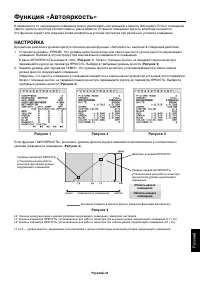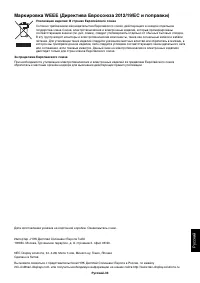Мониторы Nec PA243W-BK - инструкция пользователя по применению, эксплуатации и установке на русском языке. Мы надеемся, она поможет вам решить возникшие у вас вопросы при эксплуатации техники.
Если остались вопросы, задайте их в комментариях после инструкции.
"Загружаем инструкцию", означает, что нужно подождать пока файл загрузится и можно будет его читать онлайн. Некоторые инструкции очень большие и время их появления зависит от вашей скорости интернета.
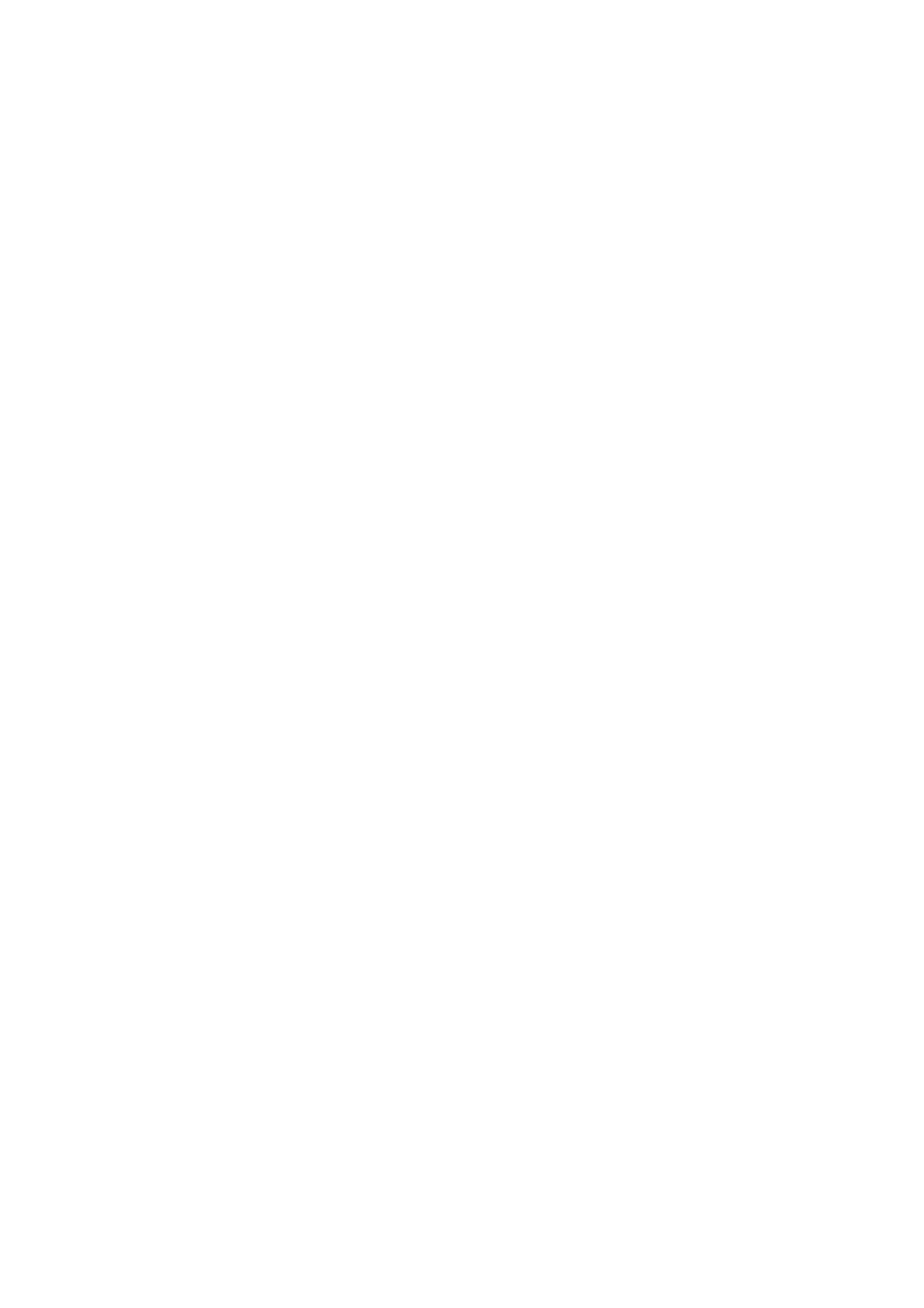
Русский-30
Изображение недостаточно яркое
•
Убедитесь, что режимы «ЭКОНОМ. РЕЖИМ» и «АВТОЯРКОСТЬ» отключены.
•
Если уровень яркости колеблется, убедитесь, что режим «АВТОЯРКОСТЬ» отключен.
•
В режиме КАРТИНКА В КАРТИНКЕ установите значение ВЫСОКАЯ ЯРКОСТЬ. См. стр. 17.
•
Ухудшение яркости ЖК-мониторов происходит вследствие длительной эксплуатации или использовании при очень низких
температурах.
•
Если монитор не может достигнуть необходимого уровня яркости, числовое значение яркости в экранном меню мигает.
•
При использовании входа HDMI измените параметр «VIDEO LEVEL» (УРОВЕНЬ ВИДЕОСИГНАЛА).
Изображение на экране неправильного размера
•
Используйте параметры экранного меню «Настройка изображения» для того, чтобы увеличить или уменьшить значение
зернистости.
•
Убедитесь, что на используемой плате видеоадаптера или в системе выбран поддерживаемый режим.
(Для изменения графического режима обратитесь к руководству пользователя платы видеоадаптера или компьютера.)
•
При использовании входа HDMI измените параметр «OVER SCAN» (ПРОСМОТРЕТЬ).
•
Настроить параметр H.RESOLUTION или V.RESOLUTION через расширенное меню OSD в Вкладка5.
Нет видеоизображения
•
Если на экране отсутствует видеоизображение, выключите и снова включите кнопку питания.
•
Убедитесь, что компьютер не находится в режиме экономии электроэнергии (нажмите любую кнопку подключенной
клавиатуры или передвиньте подключенную мышь). Если вы все еще не видите изображения, измените настройку ВЫКЛ. в
меню НЕТ СИГНАЛА (см. стр. 22).
•
Некоторые видеокарты не дают выходного видеосигнала, если включить/выключить монитор или отсоединить/подсоединить
кабель питания переменного тока при низком разрешении с DisplayPort.
•
При использовании входа HDMI измените параметр РЕЖИМ РАЗВЕРТКИ.
•
При использовании аналоговых входов в меню НЕТ СИГНАЛА выберите ANALOG DETECT (ОБНАРУЖ. АНАЛОГ.). Затем
выберите тип аналогового входного сигнала синхронизации.
•
При использовании аналоговых входов в меню НЕТ СИГНАЛА выберите ANALOG DETECT (ОБНАРУЖ. АНАЛОГ.) (см. стр. 26).
Затем выберите тип аналогового входного сигнала синхронизации в появившемся окне.
•
При использовании входов DVI или HDMI в меню НЕТ СИГНАЛА выберите DIGITAL LONG CABLE (ДЛИННЫЙ ЦИФРОВОЙ
КАБЕЛЬ) (см. стр. 20). Затем в появившемся окне выберите уровень компенсации.
Нет звука
•
Убедитесь, что наушники подключены правильно.
•
Проверьте, не отключен ли звук.
•
Проверьте настройку громкости в экранном меню.
•
Проверьте параметр ЗВУКОВОЙ ВХОД в выбранных инструментах экранного меню при использовании входа DisplayPort или
HDMI.
Изменение яркости в зависимости от времени
•
Измените настройку режима АВТОЯРКОСТЬ на ВЫКЛ. и отрегулируйте уровень яркости.
ПРИМЕЧАНИЕ.
Если для режима АВТОЯРКОСТЬ установлено ВКЛ., монитор автоматически настраивает яркость в зависимости
от окружающего освещения.
При изменении окружающего освещения монитор также изменит яркость.
Самодиагностика
•
ЖК-монитор снабжен функцией автоматической диагностики неполадок. При обнаружении неисправности индикатор
на передней панели монитора начинает мигать. Характер чередования коротких и длинных миганий зависит от типа
обнаруженной неисправности.
•
Если индикатор сигнализирует о неисправности, обратитесь к квалифицированному специалисту.
Концентратор USB не работает
•
Убедитесь, что кабель USB подключен правильно. Обратитесь к руководству пользователя USB-устройства.
•
Убедитесь, что выбран надлежащий входной порт на концентраторе USB (см. стр. 14).
•
Отсоедините один входной USB-кабель, если используются два входных порта.
•
Включает и выключает питание.
Воспроизводимый текст выглядит размытым
•
Убедитесь, что на используемой видеокарте или в системе выбрано поддерживаемое разрешение.
При возникновении сомнений см. руководство пользователя видеокарты или системы для изменения разрешения.
Характеристики
Остались вопросы?Не нашли свой ответ в руководстве или возникли другие проблемы? Задайте свой вопрос в форме ниже с подробным описанием вашей ситуации, чтобы другие люди и специалисты смогли дать на него ответ. Если вы знаете как решить проблему другого человека, пожалуйста, подскажите ему :)